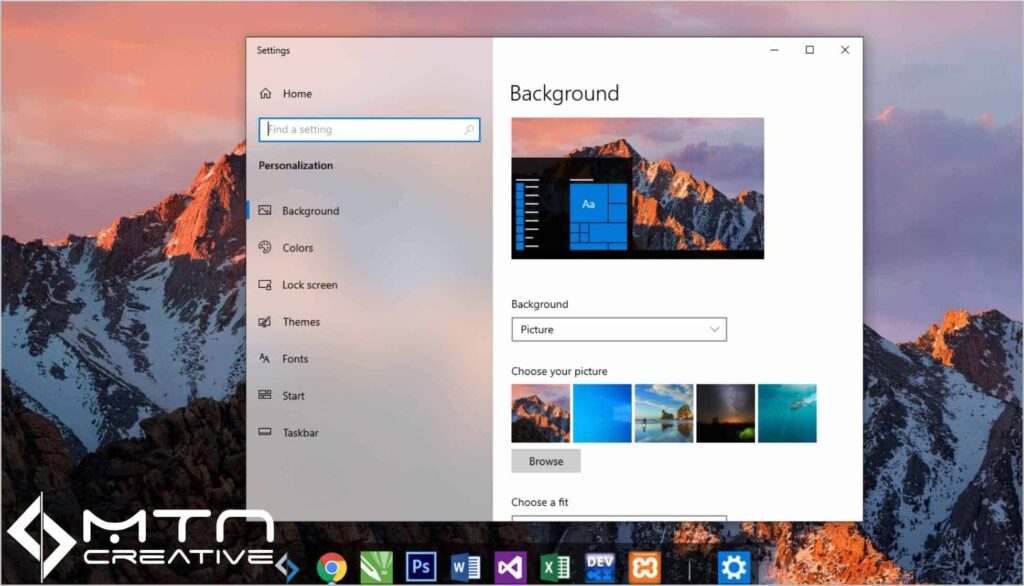Hello pembaca yang budiman, selamat datang di artikel kami yang akan membahas tentang cara ganti wallpaper laptop Windows 7. Wallpaper pada laptop memberikan tampilan visual yang menarik dan dapat mempengaruhi suasana hati saat sedang menggunakan laptop. Dalam artikel ini, kami akan memberikan panduan lengkap tentang cara mengganti wallpaper laptop Windows 7 dengan langkah-langkah yang terperinci. Mari kita mulai!
1. Membuka Pengaturan Wallpaper
Langkah pertama dalam mengganti wallpaper laptop Windows 7 adalah membuka pengaturan wallpaper. Anda dapat melakukannya dengan mengklik kanan di area kosong pada desktop lalu pilih opsi “Personalisasi”. Kemudian, pilih opsi “Background” atau “Wallpaper”.
2. Memilih Gambar Wallpaper
Setelah membuka pengaturan wallpaper, langkah selanjutnya adalah memilih gambar wallpaper yang ingin Anda gunakan. Anda dapat memilih gambar dari koleksi default yang disediakan oleh Windows 7 atau memilih gambar dari folder komputer Anda sendiri.
3. Menyesuaikan Posisi Wallpaper
Setelah memilih gambar wallpaper, Anda dapat menyesuaikan posisi tampilan wallpaper pada layar laptop. Windows 7 menyediakan beberapa opsi posisi seperti “Penuh”, “Tegak Lurus”, “Mengisi” dan “Tangga”. Pilih posisi yang sesuai dengan preferensi Anda.
4. Mengatur Kecepatan Pergantian Wallpaper
Windows 7 juga memberikan opsi untuk mengatur kecepatan pergantian wallpaper. Anda dapat memilih untuk mengganti wallpaper setiap beberapa detik, menit, atau bahkan jam. Pilih opsi yang sesuai dengan keinginan Anda.
5. Mengatur Wallpaper Slideshow
Jika Anda ingin mengatur wallpaper slideshow, Windows 7 juga menyediakan fitur ini. Anda dapat memilih beberapa gambar wallpaper yang akan berubah secara otomatis setiap beberapa waktu. Pilih gambar-gambar yang ingin dimasukkan ke dalam slideshow dan atur interval pergantian gambar.
6. Mengaktifkan Fitur Shuffle
Jika Anda memilih wallpaper slideshow, Anda juga dapat mengaktifkan fitur shuffle agar urutan gambar berubah secara acak setiap kali wallpaper berganti. Fitur shuffle ini akan memberikan variasi yang menarik pada tampilan desktop laptop Anda.
7. Menyimpan Pengaturan Wallpaper
Setelah Anda puas dengan pengaturan wallpaper, jangan lupa untuk menyimpan pengaturan tersebut. Klik tombol “OK” atau “Apply” untuk menyimpan perubahan yang telah Anda buat. Wallpaper baru akan segera terlihat pada desktop laptop Anda.
8. Kelebihan Mengganti Wallpaper Laptop Windows 7
Mengganti wallpaper pada laptop Windows 7 memiliki beberapa kelebihan. Pertama, wallpaper yang menarik dapat memberikan suasana yang menyenangkan saat menggunakan laptop. Kedua, mengganti wallpaper secara berkala dapat memberikan perasaan segar dan menghindari kebosanan. Terakhir, wallpaper yang sesuai dengan kepribadian atau minat pribadi dapat mencerminkan identitas pengguna laptop.
9. Kekurangan Mengganti Wallpaper Laptop Windows 7
Meskipun mengganti wallpaper laptop Windows 7 memiliki banyak kelebihan, ada beberapa kekurangan yang perlu diperhatikan. Pertama, wallpaper yang terlalu ramai atau berwarna terang dapat mengganggu konsentrasi saat menggunakan laptop. Kedua, penggunaan wallpaper yang tidak sesuai dengan ukuran layar laptop dapat menyebabkan distorsi pada gambar. Terakhir, penggunaan wallpaper bergerak atau animasi dapat mempengaruhi kinerja laptop dengan meningkatkan penggunaan sumber daya sistem.
10. Alternatif Lain untuk Mengganti Wallpaper Laptop Windows 7
Selain menggunakan pengaturan bawaan Windows 7, ada alternatif lain yang dapat Anda gunakan untuk mengganti wallpaper laptop. Anda dapat mengunduh aplikasi pihak ketiga yang menyediakan berbagai pilihan wallpaper berkualitas tinggi dan fitur tambahan seperti wallpaper live atau animasi. Beberapa aplikasi populer yang dapat Anda coba adalah Wallpaper Engine, RainWallpaper, dan DeskScapes.
Tabel: Panduan Lengkap Cara Ganti Wallpaper Laptop Windows 7
| No | Langkah | Deskripsi |
|---|---|---|
| 1 | Membuka Pengaturan Wallpaper | Membuka pengaturan wallpaper melalui menu Personalisasi pada desktop. |
| 2 | Memilih Gambar Wallpaper | Memilih gambar wallpaper dari koleksi default atau folder komputer. |
| 3 | Menyesuaikan Posisi Wallpaper | Memilih posisi tampilan wallpaper pada layar laptop. |
| 4 | Mengatur Kecepatan Pergantian Wallpaper | Mengatur kecepatan pergantian wallpaper sesuai preferensi. |
| 5 | Mengatur Wallpaper Slideshow | Mengatur wallpaper slideshow dengan beberapa gambar yang berganti secara otomatis. |
| 6 | Mengaktifkan Fitur Shuffle | Mengaktifkan fitur shuffle agar urutan gambar berubah secara acak. |
| 7 | Menyimpan Pengaturan Wallpaper | Menyimpan pengaturan wallpaper dengan mengklik tombol OK atau Apply. |
FAQ (Frequently Asked Questions)
1. Apakah saya dapat menggunakan gambar dari internet sebagai wallpaper?
Tentu saja, Anda dapat menggunakan gambar dari internet sebagai wallpaper laptop Windows 7. Pastikan Anda memiliki izin untuk menggunakan gambar tersebut dan perhatikan hak cipta jika gambar tersebut dilindungi.
2. Bisakah saya mengatur wallpaper slideshow dengan gambar pribadi?
Ya, Anda dapat mengatur wallpaper slideshow dengan gambar pribadi yang disimpan di folder komputer Anda.
3. Apakah mengganti wallpaper dapat mempengaruhi kinerja laptop?
Penggunaan wallpaper statis biasanya tidak mempengaruhi kinerja laptop. Namun, penggunaan wallpaper bergerak atau animasi dapat meningkatkan penggunaan sumber daya sistem.
Kesimpulan
Demikianlah panduan lengkap tentang cara ganti wallpaper laptop Windows 7. Dengan mengikuti langkah-langkah di atas, Anda dapat dengan mudah mengganti wallpaper sesuai dengan preferensi pribadi Anda. Ingatlah untuk memilih wallpaper yang sesuai dengan ukuran layar laptop dan menghindari penggunaan wallpaper yang terlalu ramai atau berwarna terang. Selamat mencoba!